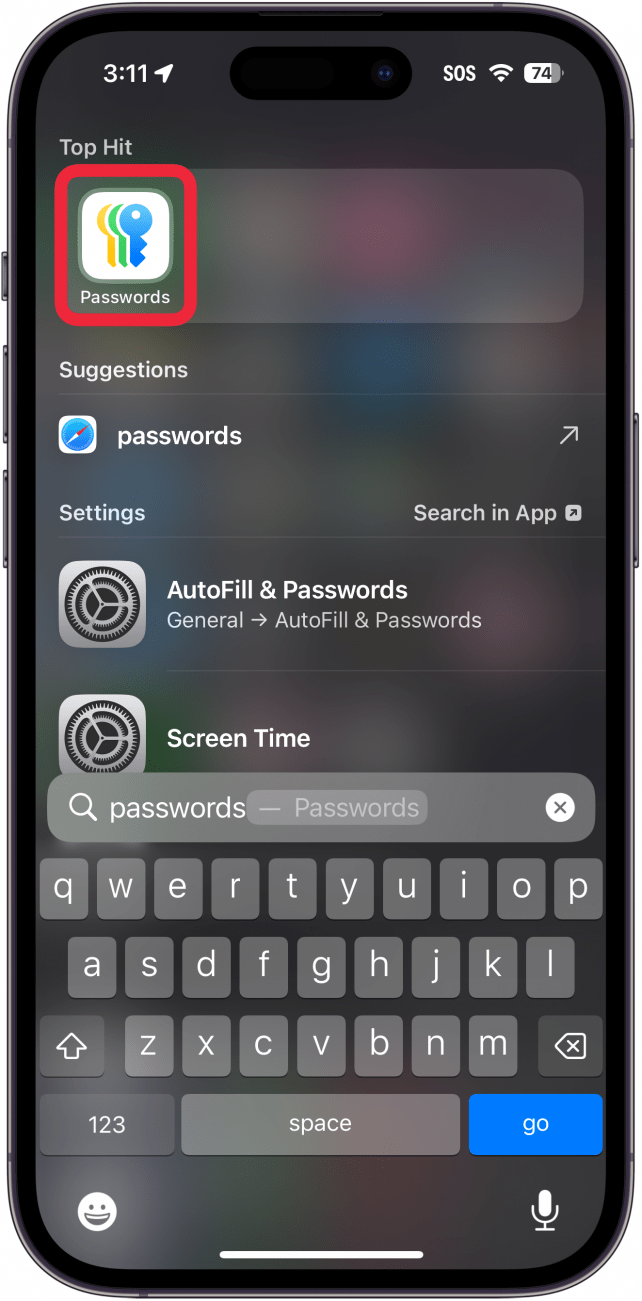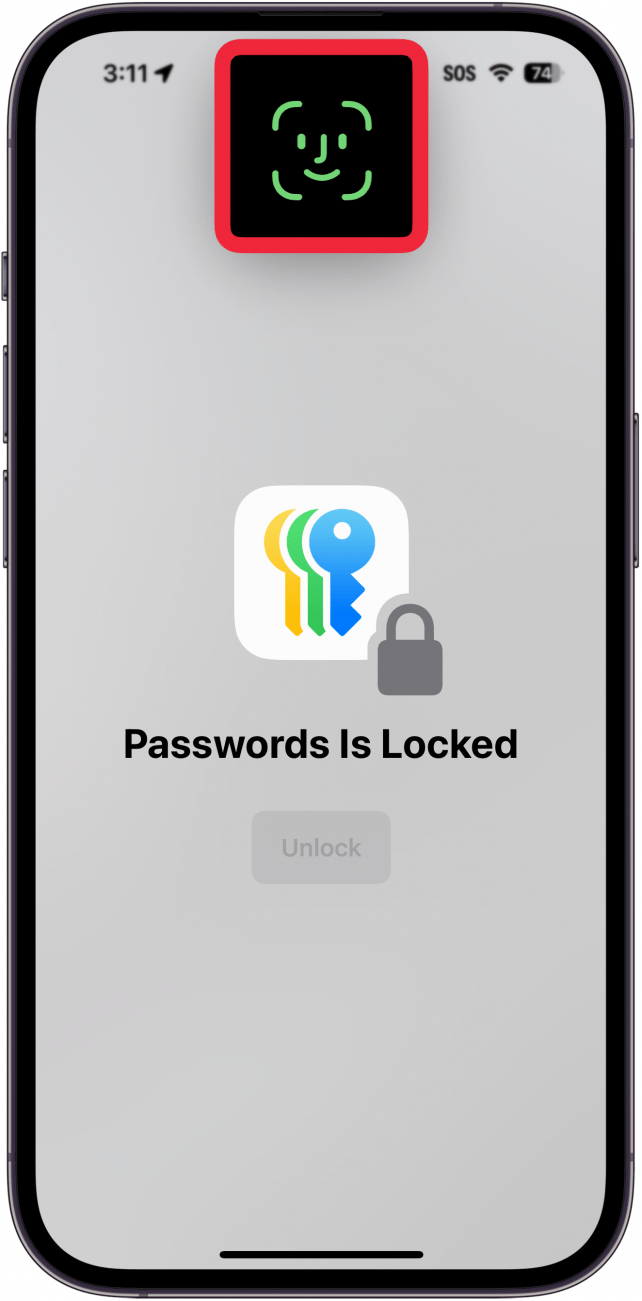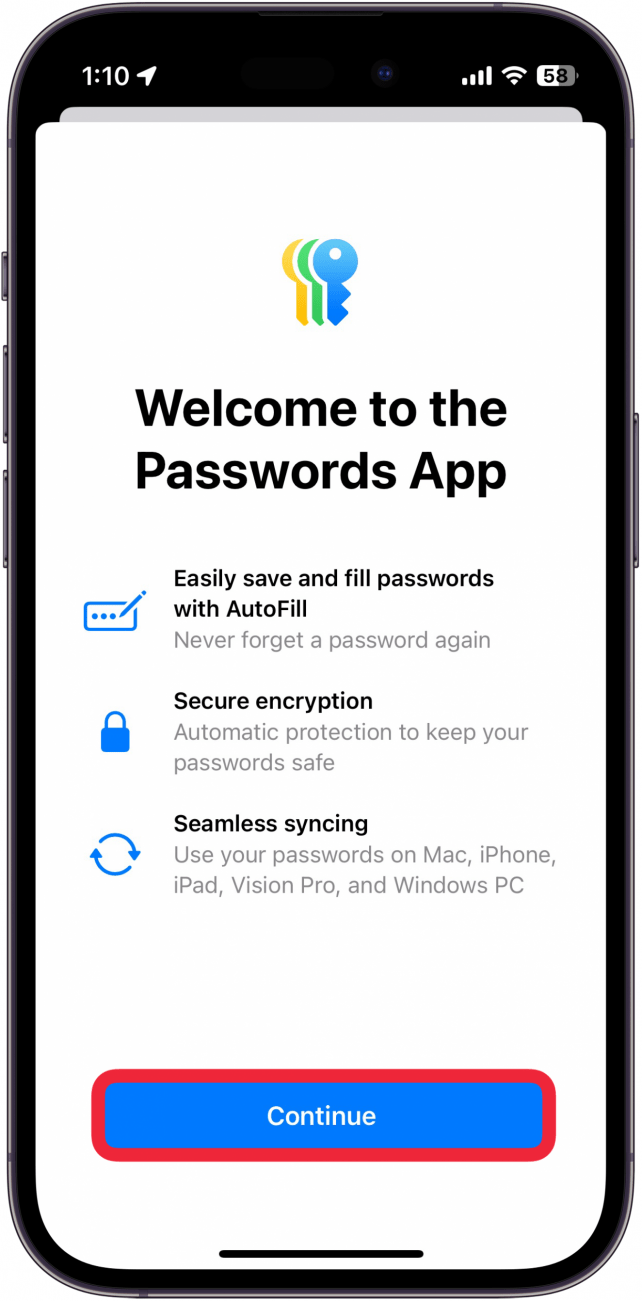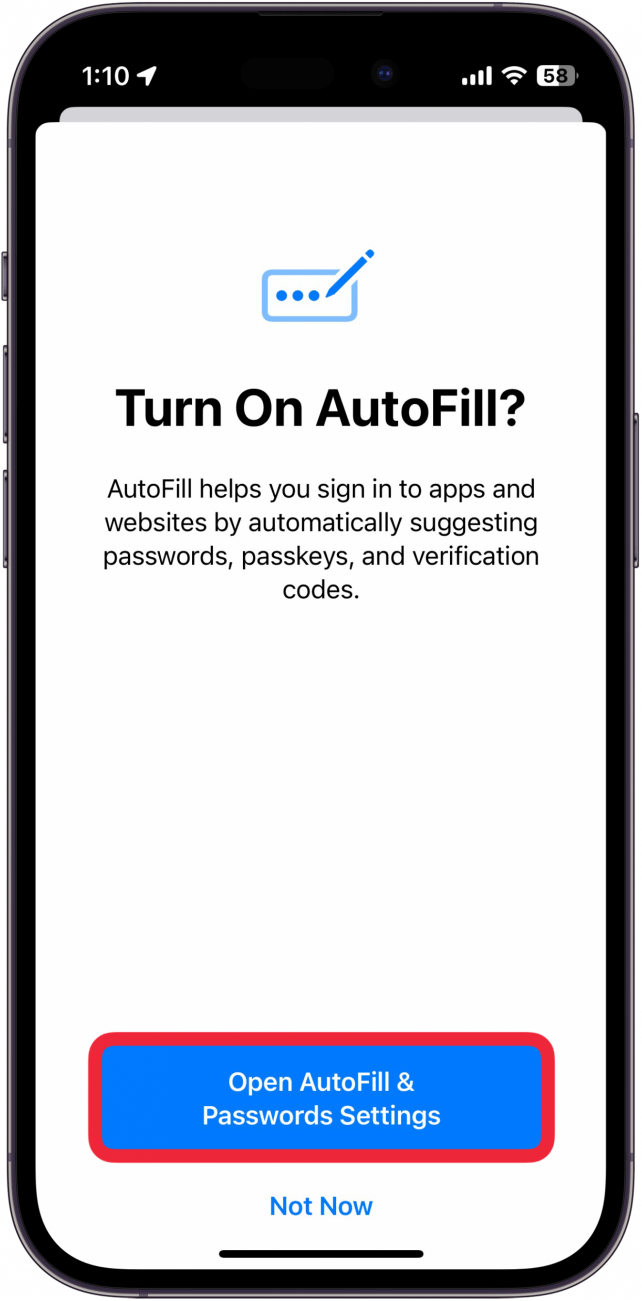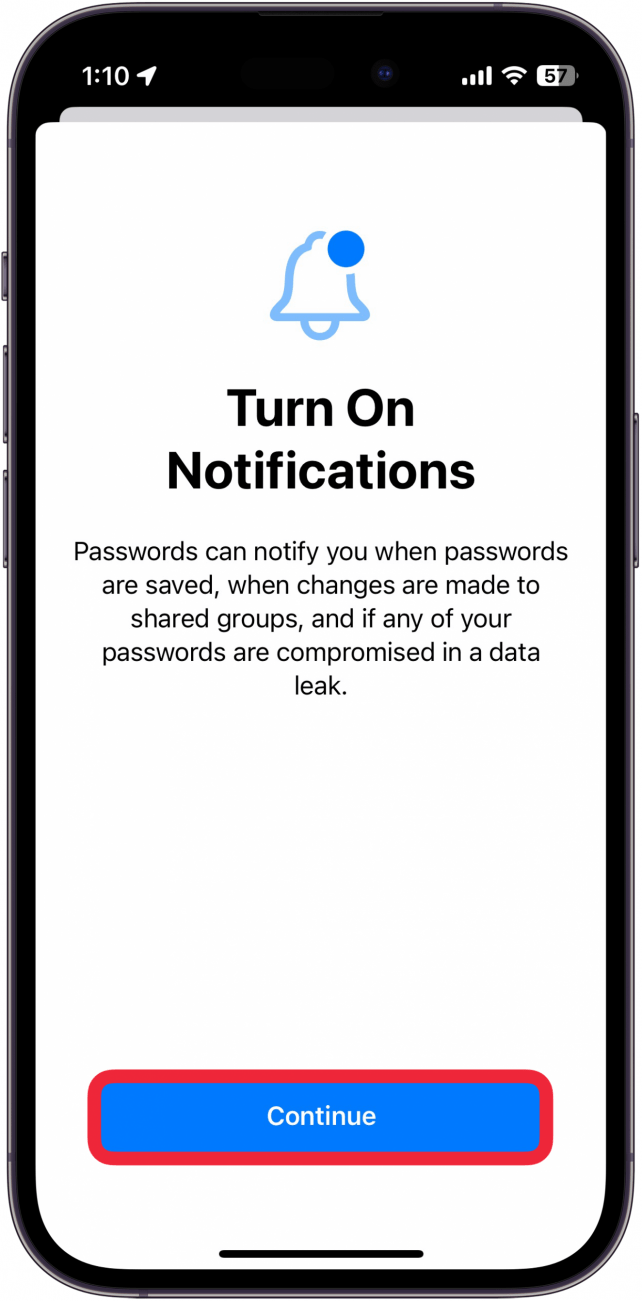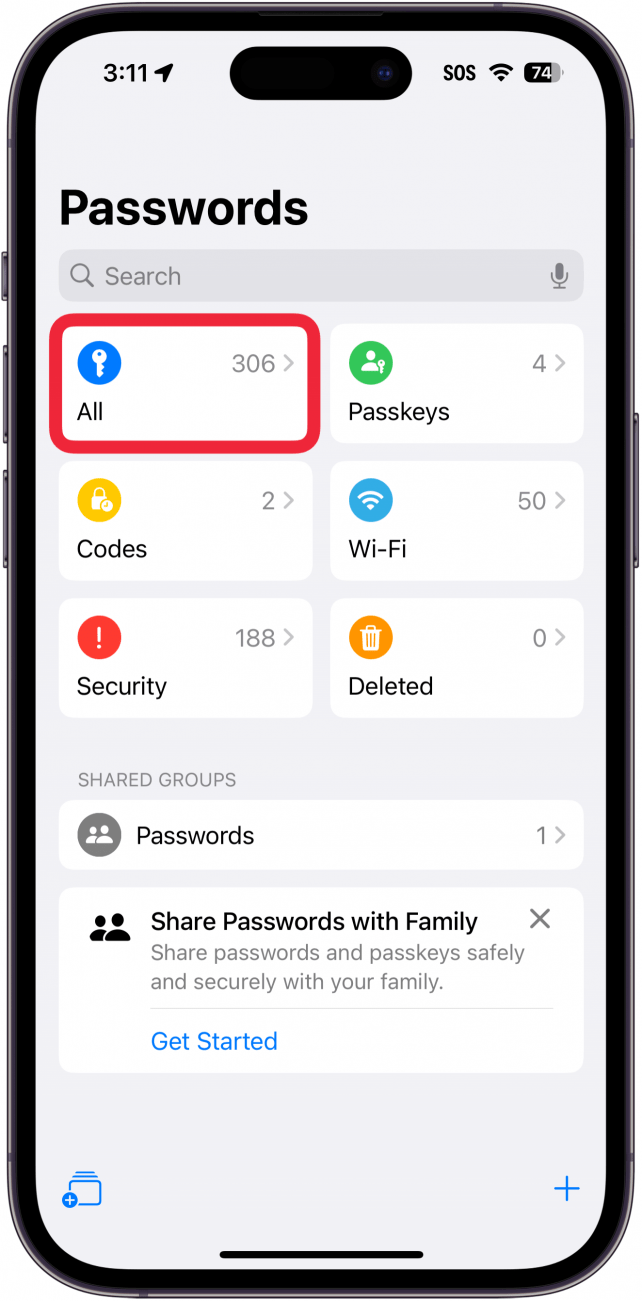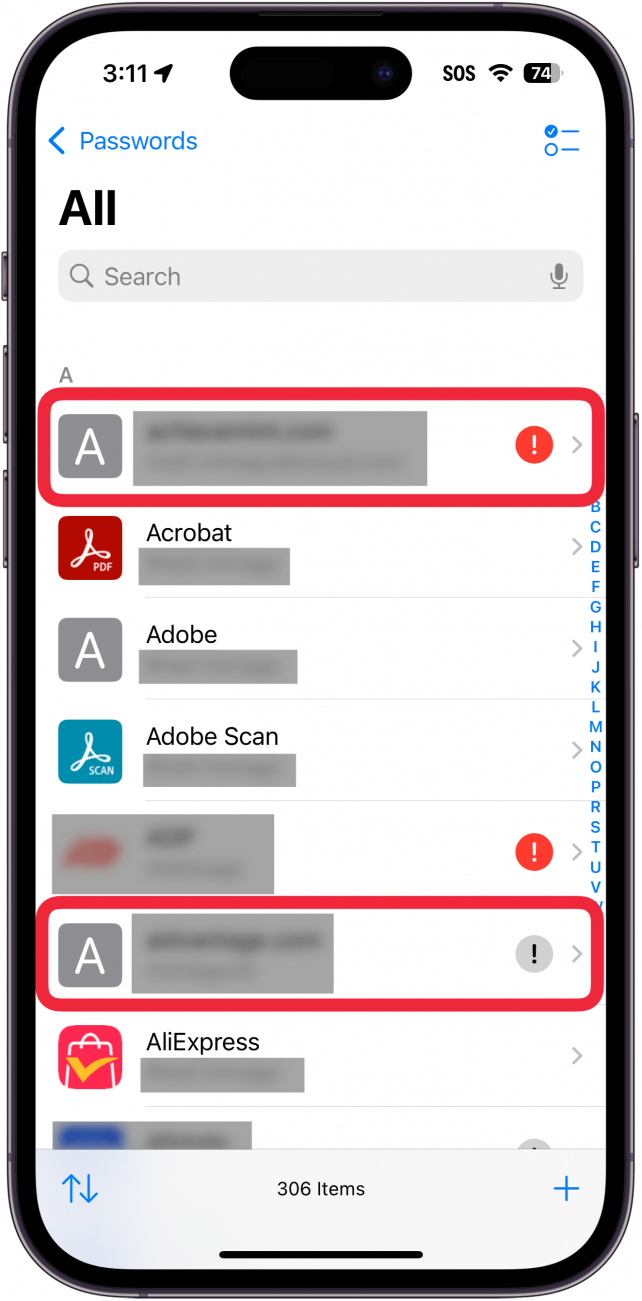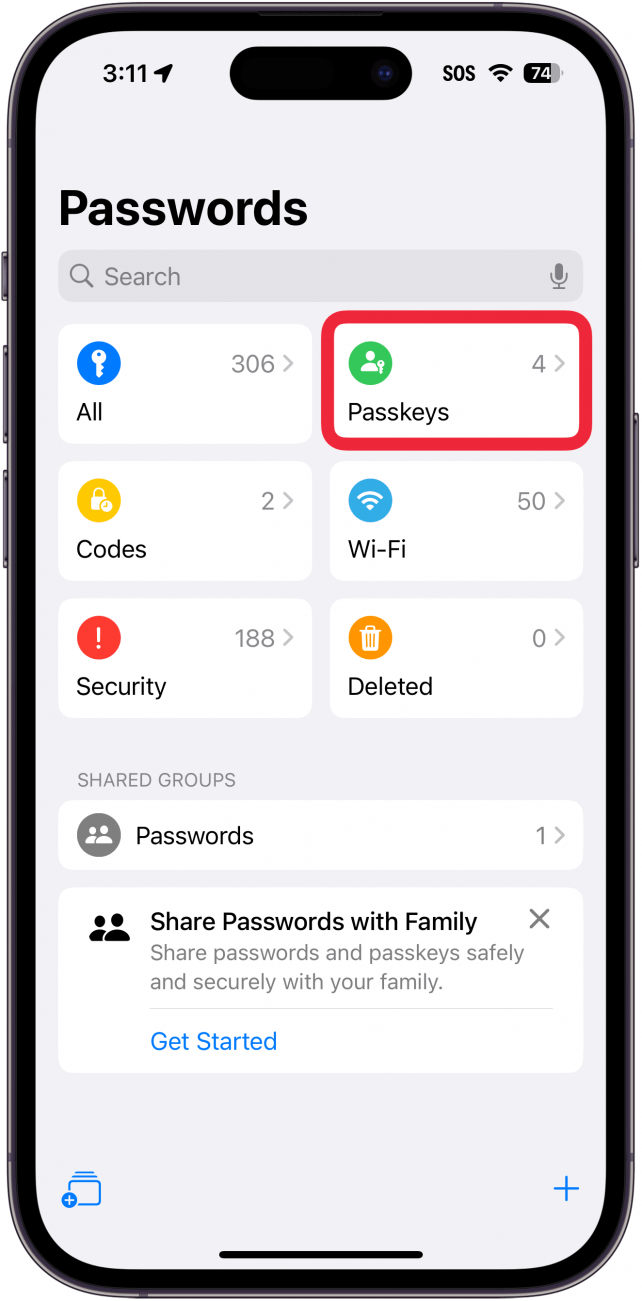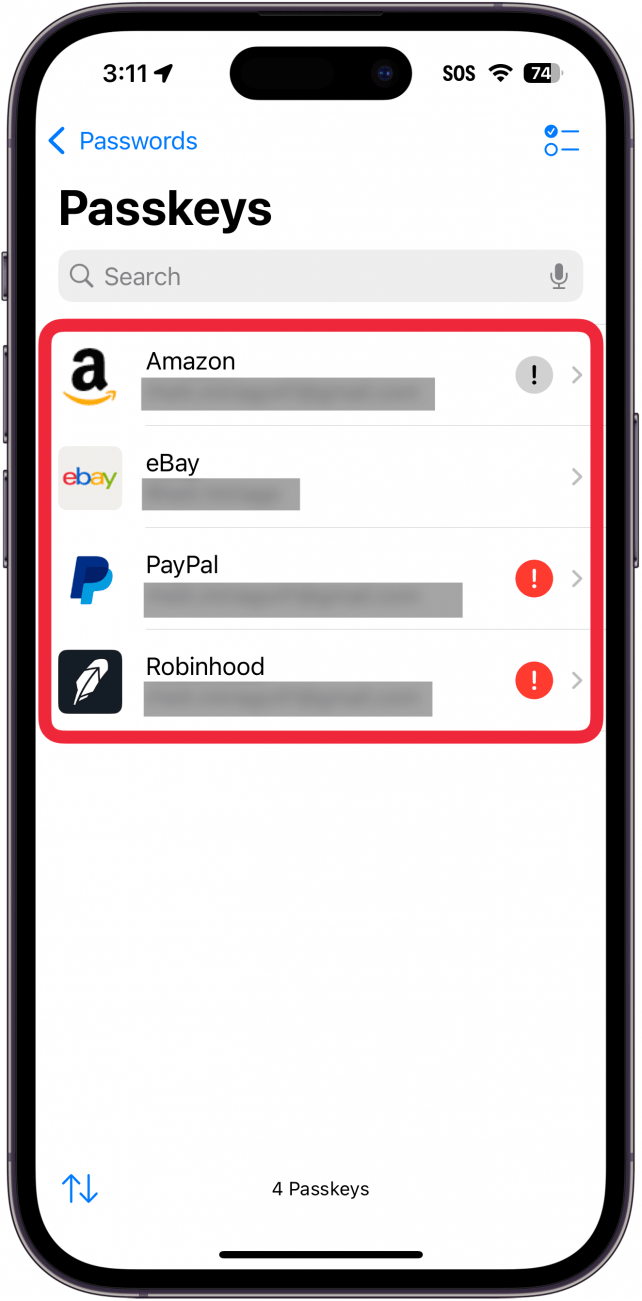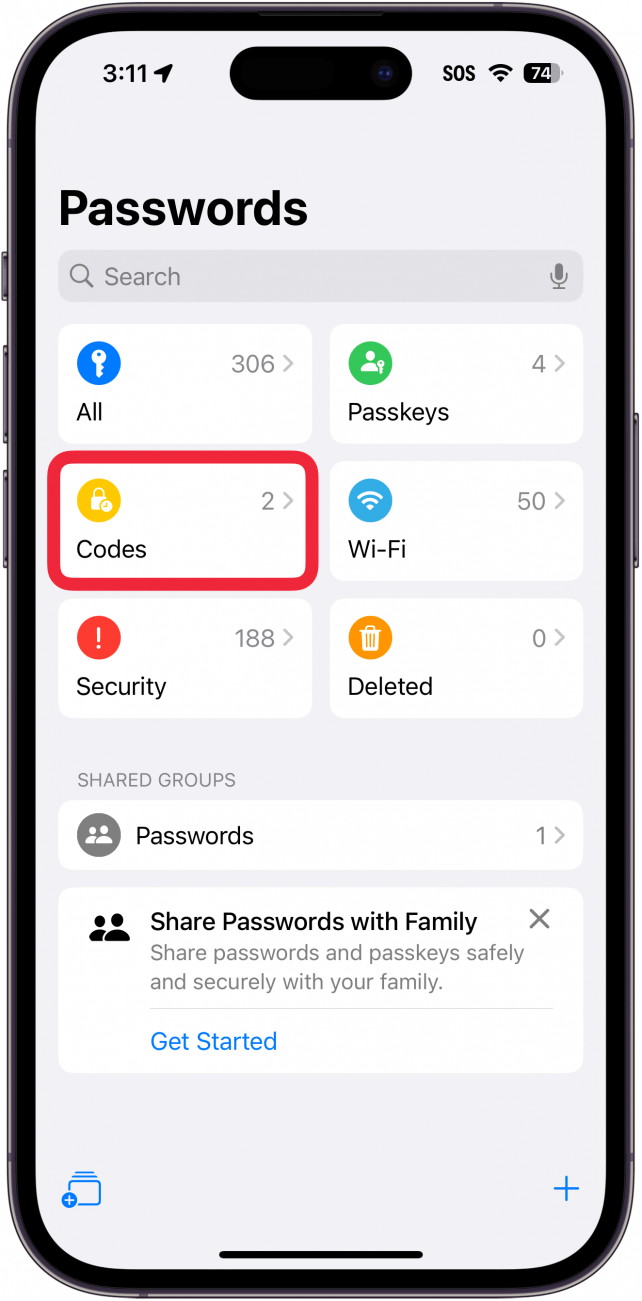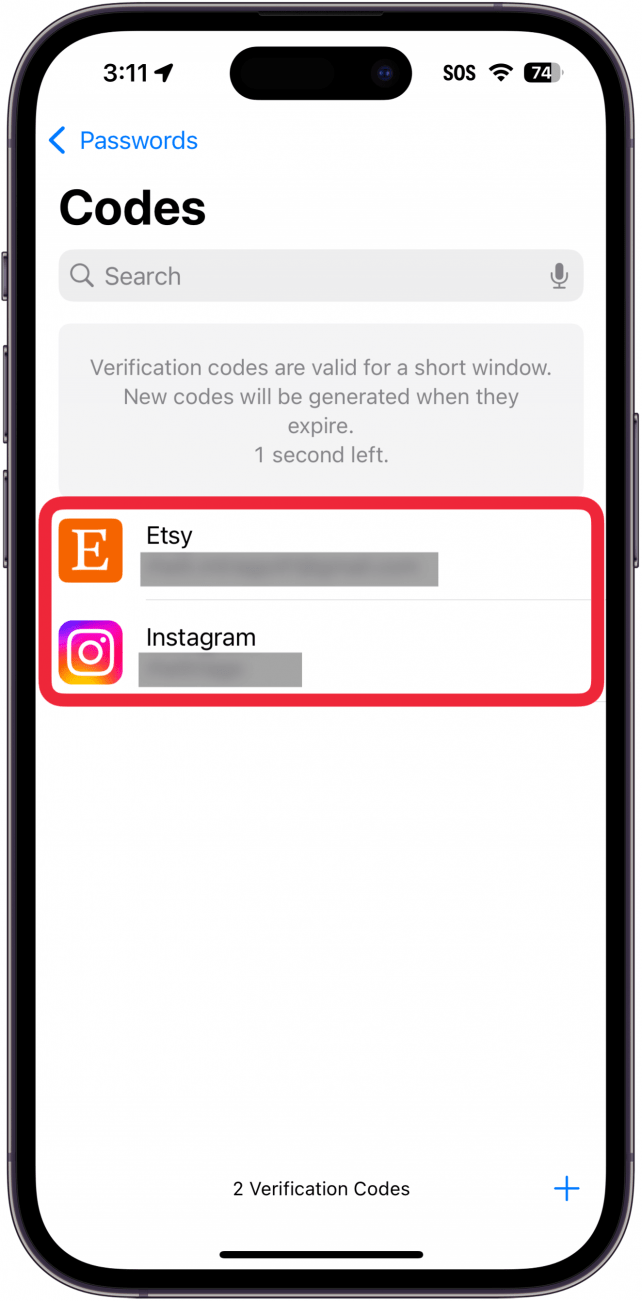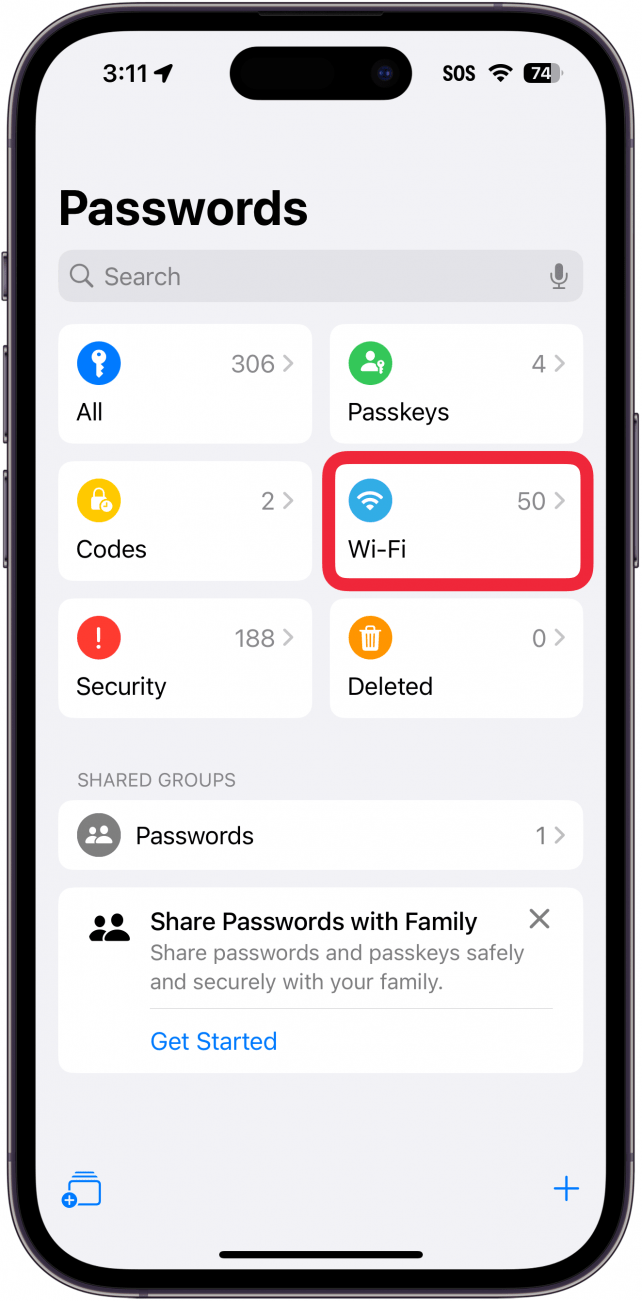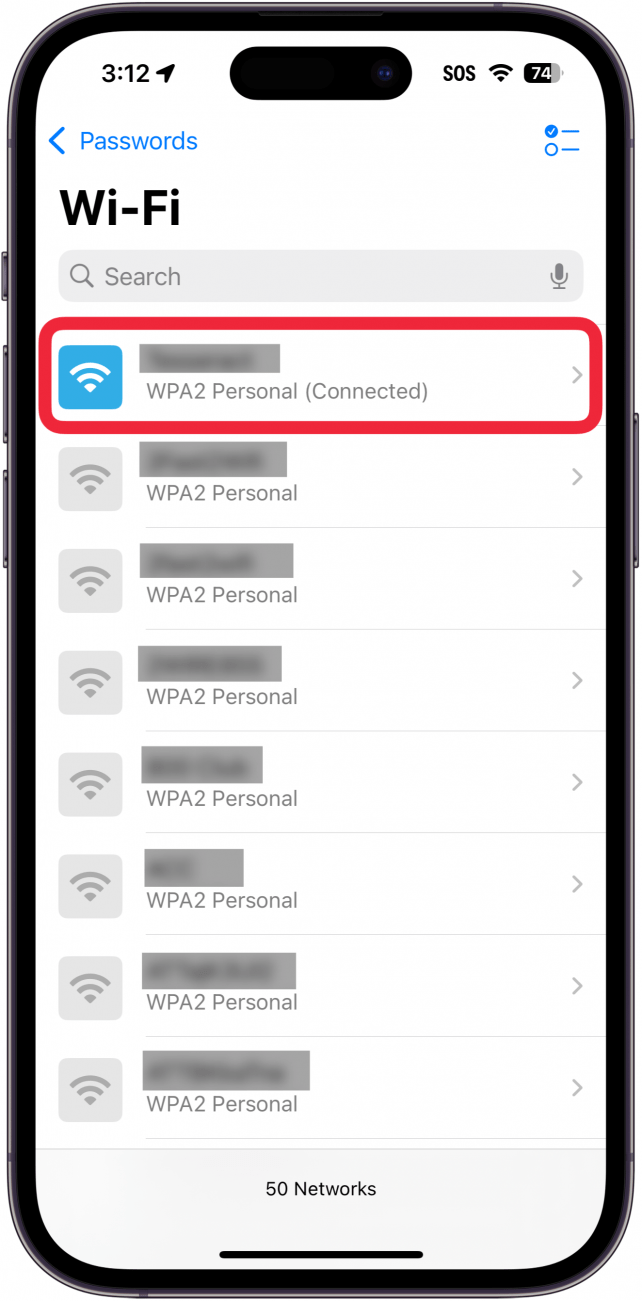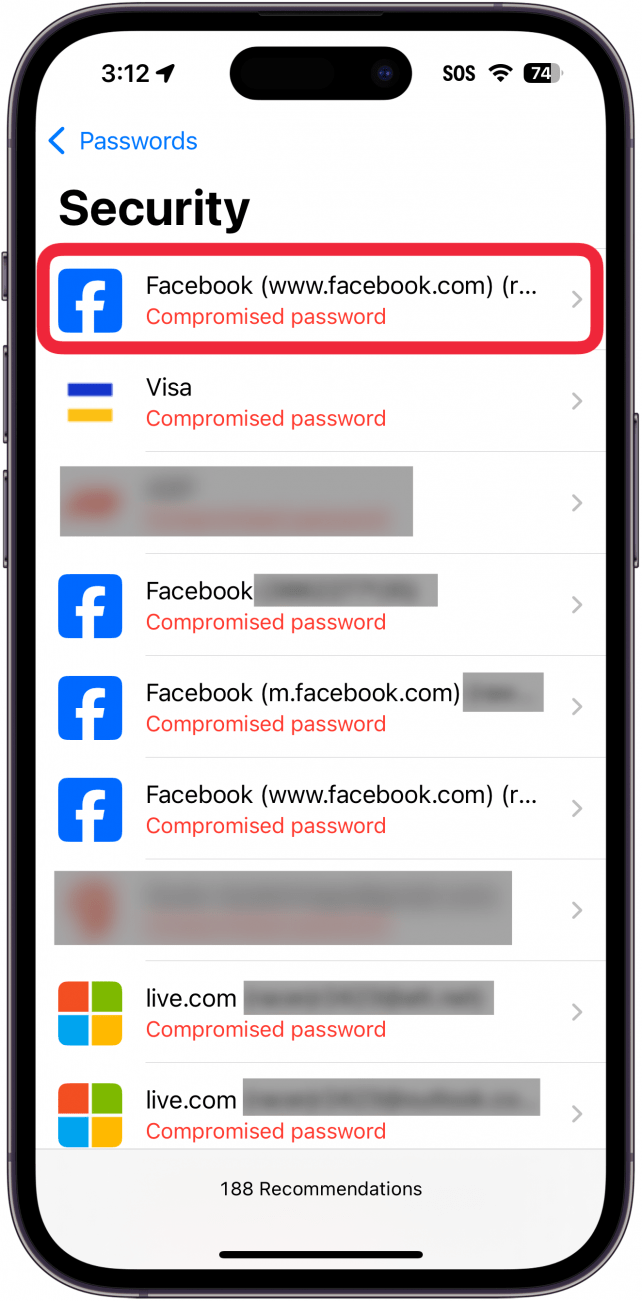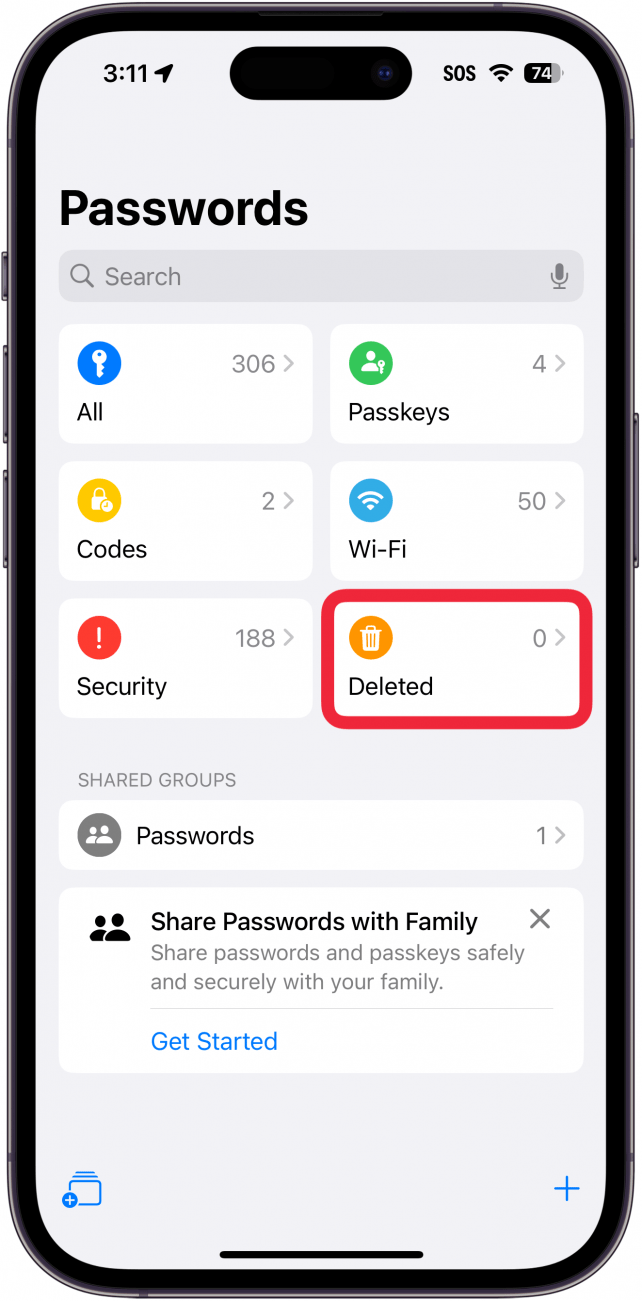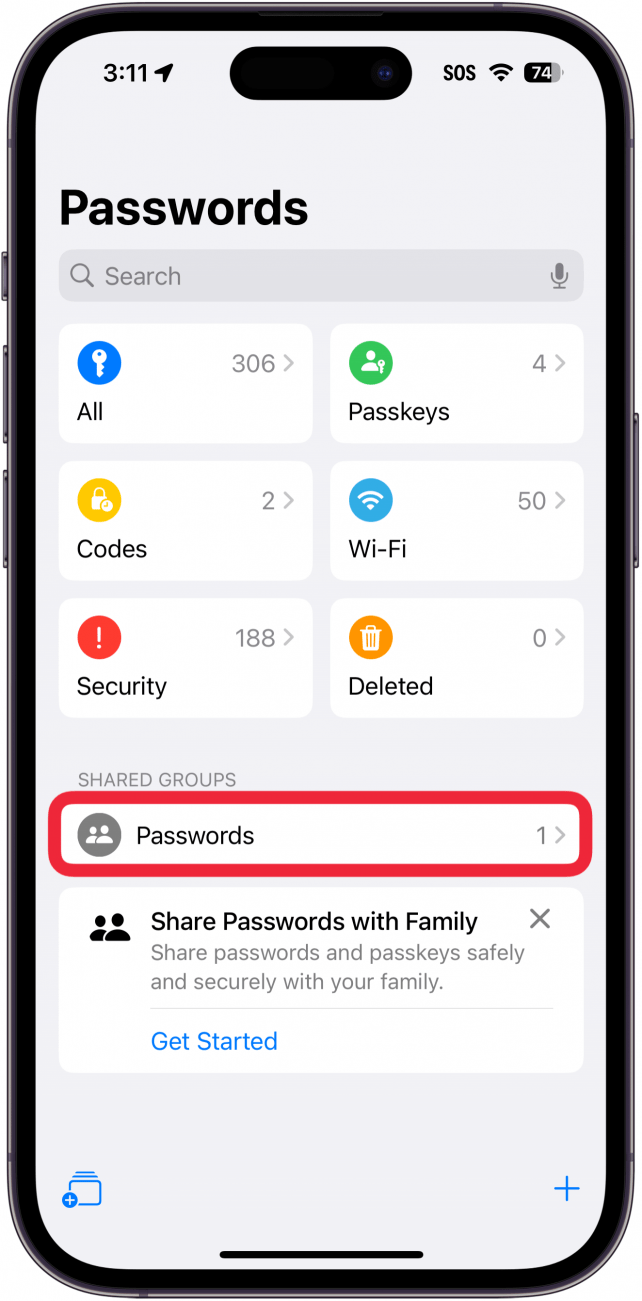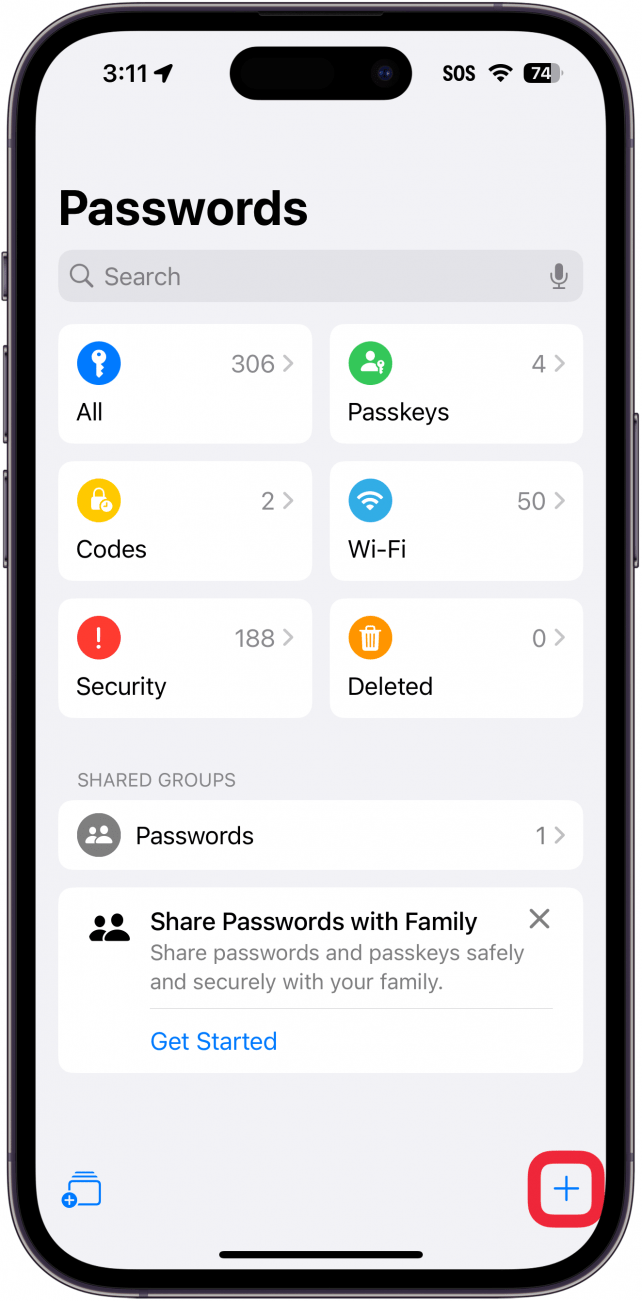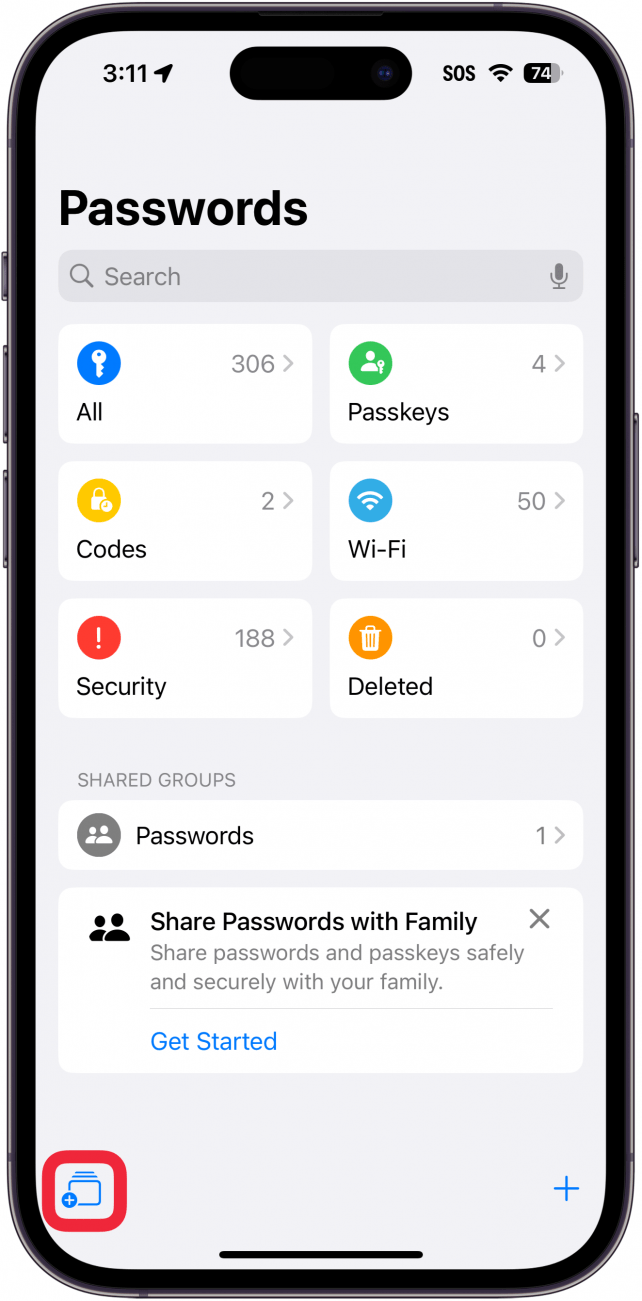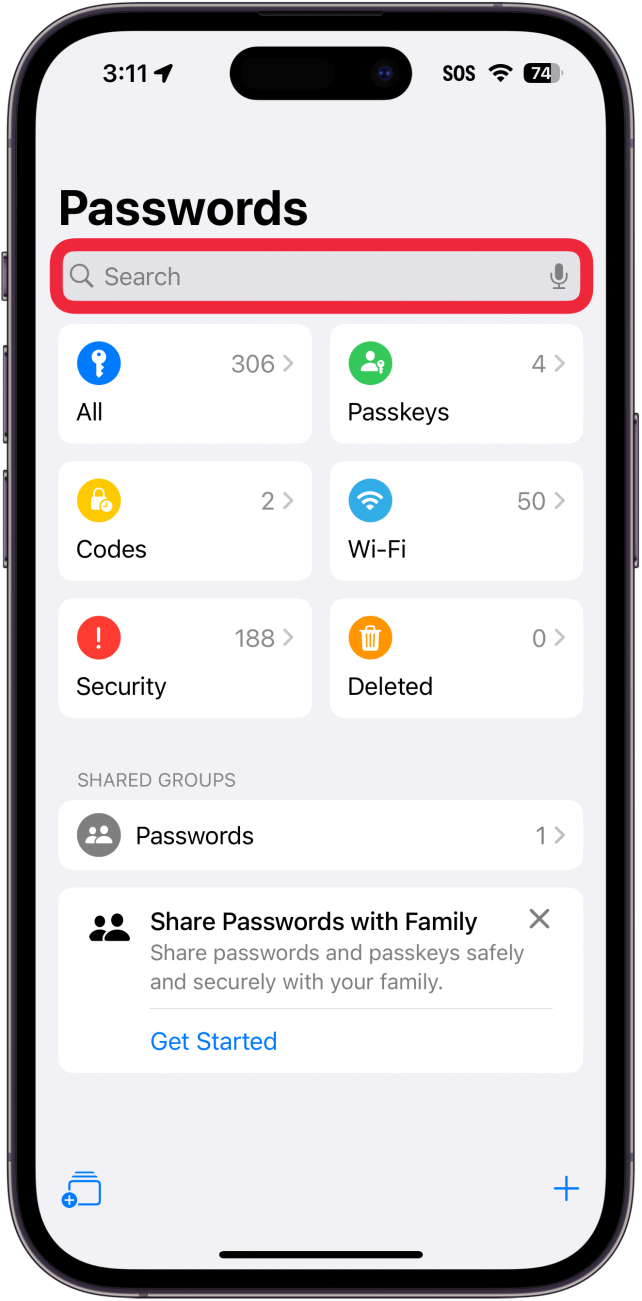Din iPhone, iPad och Mac har nu en särskild app för Lösenord. Dina iPhone-lösenord brukade lagras i iCloud Keychain, som du kunde komma åt från avsnittet Lösenord i Inställningar. Låt oss ta en rundtur i den nya lösenordsappen för iPhone!
Varför du kommer att älska det här tipset:
- Håll alla dina lösenord på ett ställe, skyddade av Face ID. **
- * Få enkel åtkomst till dina lösenord och MFA-koder när du behöver dem.*
Hur man hittar lösenord som sparats på iPhone
Systemkrav
- Det här tipset fungerar på iPhones som kör iOS 18 eller senare. Ta reda på hur du uppdaterar till den [senaste versionen av iOS] (https://www.iphonelife.com/content/how-to-update-to-ios-11-iphone-ipad).*
Var lagras iPhone-lösenord? I tidigare versioner av iOS, iPadOS och macOS lagrades dina lösenord i iCloud-nyckelringen. Du kunde komma åt iCloud Keychain genom att gå in i Inställningar och välja Lösenord. Nu har det avsnittet delats upp i en dedikerad app, med några användbara nya funktioner som gör det mycket enklare att använda sparade lösenord i din iPhone. Så här hittar du lösenord som sparats på din iPhone:
 Upptäck din iPhones dolda funktionerFå ett dagligt tips (med skärmdumpar och tydliga instruktioner) så att du kan bemästra din iPhone på bara en minut om dagen.
Upptäck din iPhones dolda funktionerFå ett dagligt tips (med skärmdumpar och tydliga instruktioner) så att du kan bemästra din iPhone på bara en minut om dagen.
- Öppna appen * Lösenord*.

- Du måste använda Face ID för att autentisera dig.

- Om det är första gången du öppnar appen kommer du att få se en serie kort som förklarar appen. Tryck på Fortsätt.

- Om du vill använda lösenord för att fylla i formulär automatiskt trycker du på Öppna inställningar för autofyll och lösenord. Detta gör att du kan välja din primära lösenordshanterare.

- Appen kommer att be dig att slå på aviseringar. Tryck på Fortsätt och välj Tillåt när du uppmanas till det.

- Här är den nya appen Passwords. För att börja, tryck på All.

- Då visas en lista över alla lösenord som du har sparat. Ett rött utropstecken betyder att ett visst lösenord har hittats i en dataläcka. Ett grått utropstecken betyder att du använder samma lösenord för flera konton.

- Låt oss sedan kolla in Passkeys.

- Här kan du hantera konton för vilka du har sparat en [Passkey på din iPhone] (https://www.iphonelife.com/content/how-to-set-icloud-passkeys). Passkeys är ett sätt för dig att logga in på ett konto utan lösenord.

- Tryck nu på Koder.

- Här hittar du dina koder för multifaktorautentisering. Dessa är slumpmässigt genererade 6-siffriga koder som används för att autentisera när du loggar in på ett konto.

- Tryck på Wi-Fi.

- Din iPhone, iPad och Mac har nu en särskild app för Lösenord. Dina iPhone-lösenord brukade lagras i iCloud Keychain, som du kunde komma åt från avsnittet Lösenord i Inställningar. Låt oss ta en rundtur i den nya lösenordsappen för iPhone!

- Varför du kommer att älska det här tipset:

- Håll alla dina lösenord på ett ställe, skyddade av Face ID. **

- * Få enkel åtkomst till dina lösenord och MFA-koder när du behöver dem.*

- Hur man hittar lösenord som sparats på iPhone

- Systemkrav

-
- Det här tipset fungerar på iPhones som kör iOS 18 eller senare. Ta reda på hur du uppdaterar till den [senaste versionen av iOS] (https://www.iphonelife.com/content/how-to-update-to-ios-11-iphone-ipad).*

- Var lagras iPhone-lösenord? I tidigare versioner av iOS, iPadOS och macOS lagrades dina lösenord i iCloud-nyckelringen. Du kunde komma åt iCloud Keychain genom att gå in i Inställningar och välja Lösenord. Nu har det avsnittet delats upp i en dedikerad app, med några användbara nya funktioner som gör det mycket enklare att använda sparade lösenord i din iPhone. Så här hittar du lösenord som sparats på din iPhone:

- Upptäck din iPhones dolda funktionerFå ett dagligt tips (med skärmdumpar och tydliga instruktioner) så att du kan bemästra din iPhone på bara en minut om dagen.

Öppna appen * Lösenord*.
Du måste använda Face ID för att autentisera dig.
- Om det är första gången du öppnar appen kommer du att få se en serie kort som förklarar appen. Tryck på Fortsätt.
- Om du vill använda lösenord för att fylla i formulär automatiskt trycker du på Öppna inställningar för autofyll och lösenord. Detta gör att du kan välja din primära lösenordshanterare.
- Appen kommer att be dig att slå på aviseringar. Tryck på Fortsätt och välj Tillåt när du uppmanas till det.